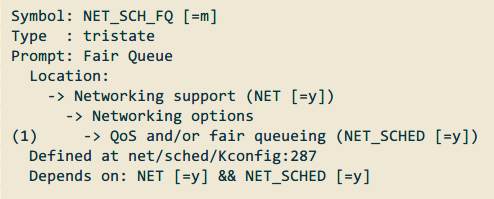查看uboot的默认变量,保存在/dev/env设备中,armbian4.18内核不能识别此设备,3.14内核可以,查看默认启动命令为start_autoscript:
fw_printenv | grep bootcmd
bootcmd=run start_autoscript; run storeboot;start_autoscript判断有usb刚执行start_usb_autoscript命令,mmc执行start_mmc_autoscript,具体如下:
start_autoscript=if usb start ; then run start_usb_autoscript; fi; run start_mmc_autoscript;
start_mmc_autoscript=if fatload mmc 0 1020000 s905_autoscript; then autoscr 1020000; fi;if fatload mmc 1 1020000 s905_autoscript; then autoscr 1020000; fi;
start_emmc_autoscript=if fatload mmc 1 1020000 emmc_autoscript; then autoscr 1020000; fi;
start_usb_autoscript=if fatload usb 0 1020000 s905_autoscript; then autoscr 1020000; fi; if fatload usb 1 1020000 s905_autoscript; then autoscr 1020000; fi; if fatload usb 2 1020000 s905_autoscript; then autoscr 1020000; fi; if fatload usb 3 1020000 s905_autoscript; then autoscr 1020000; fi;start_usb_autoscript 加载usb设备1和2 fat分区根目录s905_autoscript文件并执行,s905_autoscript内容如下:
setenv env_addr "0x10400000"
setenv kernel_addr "0x11000000"
setenv initrd_addr "0x13000000"
setenv boot_start booti ${kernel_addr} ${initrd_addr} ${dtb_mem_addr}
if fatload usb 0 ${kernel_addr} zImage; then if fatload usb 0 ${initrd_addr} uInitrd; then if fatload usb 0 ${env_addr} uEnv.ini; then env import -t ${env_addr} ${filesize};run cmdline_keys;fi; if fatload usb 0 ${dtb_mem_addr} dtb.img; then run boot_start; else store dtb read ${dtb_mem_addr}; run boot_start;fi;fi;fi;
if fatload usb 1 ${kernel_addr} zImage; then if fatload usb 1 ${initrd_addr} uInitrd; then if fatload usb 1 ${env_addr} uEnv.ini; then env import -t ${env_addr} ${filesize};run cmdline_keys;fi; if fatload usb 1 ${dtb_mem_addr} dtb.img; then run boot_start; else store dtb read ${dtb_mem_addr}; run boot_start;fi;fi;fi;
if fatload mmc 0 ${kernel_addr} zImage; then if fatload mmc 0 ${initrd_addr} uInitrd; then if fatload mmc 0 ${env_addr} uEnv.ini; then env import -t ${env_addr} ${filesize};run cmdline_keys;fi; if fatload mmc 0 ${dtb_mem_addr} dtb.img; then run boot_start; else store dtb read ${dtb_mem_addr}; run boot_start;fi;fi;fi;
if fatload mmc 1 ${kernel_addr} zImage; then if fatload mmc 1 ${initrd_addr} uInitrd; then if fatload mmc 1 ${env_addr} uEnv.ini; then env import -t ${env_addr} ${filesize};run cmdline_keys;fi; if fatload mmc 1 ${dtb_mem_addr} dtb.img; then run boot_start; else store dtb read ${dtb_mem_addr}; run boot_start;fi;fi;fi;s905_autoscript加载所在分区zImage、uInitrd、dtb.img、uEnv.ini文件,并引导系统启动。
更改uboot变量方法如下:
/usr/sbin/fw_setenv start_autoscript "if usb start ; then run start_usb_autoscript; fi; run start_mmc_autoscript;"
/usr/sbin/fw_setenv start_mmc_autoscript "if fatload mmc 0 1020000 s905_autoscript; then autoscr 1020000; fi;if fatload mmc 1 1020000 s905_autoscript; then autoscr 1020000; fi;"对于s905_autoscript文件可用mkimage生成:
mkimage -C none -A arm -T script -d /boot/s905_autoscript.cmd /boot/s905_autoscript